苹果手机如何连接无线鼠标 iPad或iPhone上如何使用鼠标进行操作
日期: 来源:铲子手游网
苹果手机已经成为人们生活中不可或缺的一部分,对于一些用户来说,触摸屏幕的方式并不总是最方便的操作方式。幸运的是苹果已经意识到了这一问题,并为用户提供了连接无线鼠标的功能。通过这项功能,用户可以更加轻松地在iPad或iPhone上进行操作,无需依赖触摸屏幕。接下来我们将探讨苹果手机如何连接无线鼠标以及如何在iPad或iPhone上使用鼠标进行操作的方法和技巧。无论是办公还是娱乐,这项功能都将为用户带来更加便捷和高效的体验。
iPad或iPhone上如何使用鼠标进行操作
步骤如下:
1.哪些鼠标可连
您可以将几乎任何类型的鼠标连接到iPhone或iPad,包括:
1. 无线蓝牙鼠标
2. 有线USB鼠标(甚至带适配器的PS / 2)
3. 使用RF加密狗的无线鼠标
2.连接蓝牙鼠标
转到设置>辅助功能>触摸。
3.选择AssistiveTouch并将其打开。
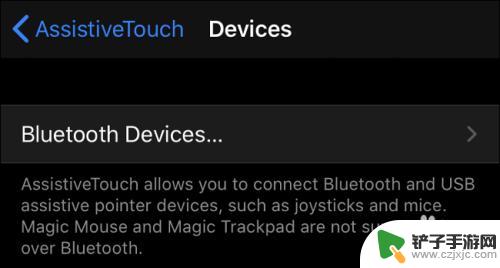
4.向下滚动到“指针设备”,然后点击“设备”。
5.点击“蓝牙设备”以开始配对过程。
6.现在,将蓝牙鼠标设置为可发现(或配对模式)。然后在iPad或iPhone上显示其名称时点击它的名称。
以上是关于苹果手机如何连接无线鼠标的全部内容,如果你遇到了相同的情况,可以参考小编提供的方法来解决,希望对大家有所帮助。










